Windows 10 prihaja s številnimi spremembami in različnimi nastavitvami. The e-poštna obvestila za Mail aplikacija je bil iz nekega čudnega razloga pri moji namestitvi privzeto izklopljen. V centru za obvestila in dejanja boste morda videli obvestilo, vendar morda ne boste prejeli opozorila za vsako novo e-pošto. Lahko pa prilagodite in nastavite e-poštna obvestila in druga opozorila v skladu s svojimi nastavitvami in dobite opozorilo za vsako e-pošto, ki jo prejmete v nabiralnik. Nastavite lahko tudi poštna obvestila in opozorila o dejanjih za kateri koli določen e-poštni račun ali za več računov.
V tej objavi bomo izvedeli več o nastavitvah prilagajanja vaših e-poštnih obvestil v aplikaciji Windows 10 Mail.
Izklopite ali vklopite e-poštno obvestilo aplikacije Windows 10 Mail
V iskalno polje vnesite Mail in pojdite v aplikacijo Mail Windows Store. Odprite aplikacijo Mail in odprite aplikacijo Mail.
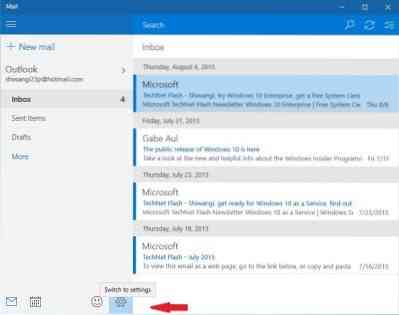
The Nastavitve tukaj vam omogoča dodajanje novega poštnega računa, dodajanje ali urejanje slike za ozadje, prilagajanje nastavitev branja, dostop do centra za zaupanje in pošiljanje povratnih informacij.
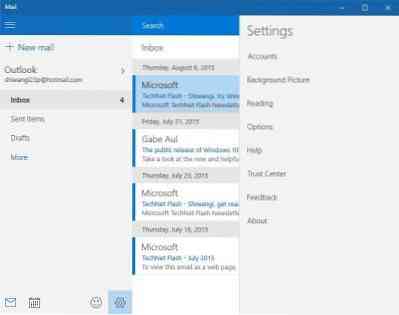
Če želite prilagoditi in nastaviti opozorilna obvestila za svoj e-poštni račun, morate klikniti Opcije. V spustnem meniju na vrhu so prikazani vaši e-poštni računi in lahko izberete tistega, za katerega želite prilagoditi obvestila. 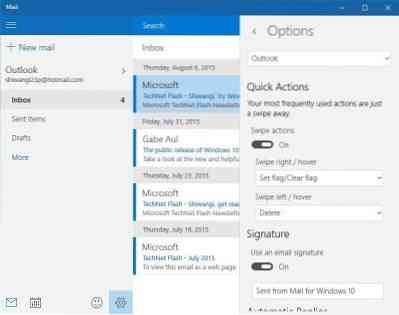
Izberite račun in se pomaknite navzdol, da dobite Nastavitve obvestil. Tu lahko vklopite obvestila za vsako prejeto pošto. Če želite starejše opozorilo velike pasice za e-pošto prejemati z zvočnim opozorilom, potrdite polja v nastavitvah obvestil. Možnosti so: Prikaži obvestila v središču za akcije - Pokaži pasico z obvestili, Predvajajte zvok.
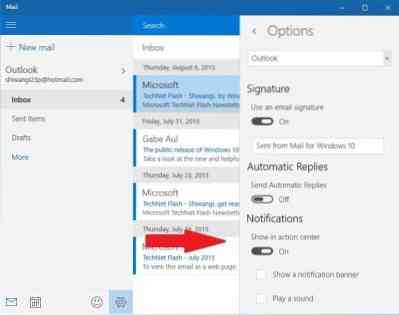
S temi nastavitvami boste prejeli opozorilo vsakič, ko boste prejeli e-poštno sporočilo.
Ko preverite vsa e-poštna obvestila v centru za obvestila in akcije Windows 10, jih lahko takoj izbrišete s klikom gumba X, ki se prikaže poleg obvestila. Nastavitve za vse e-poštne račune lahko prilagodite na enak način.
Upam, da to pomaga.
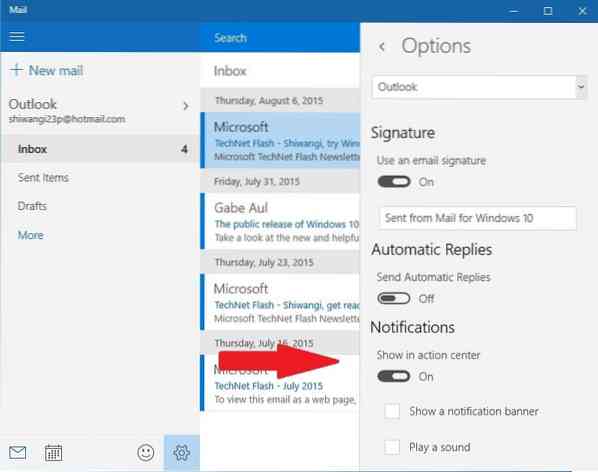
 Phenquestions
Phenquestions


